在 Excel 中批量插入核取方塊 — 使用 Kutools 的簡易方法
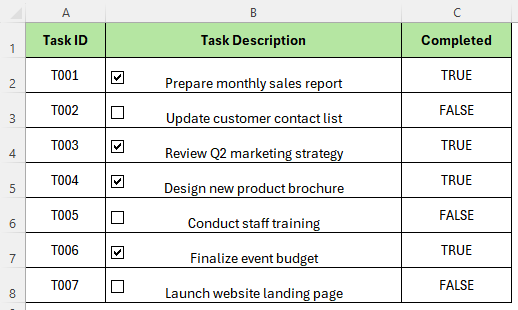
✨ 為什麼用戶喜愛智能核取方塊
✅ 完全兼容
在 Excel 2007–365(包括 Office 365)中完美運行 — 沒有版本限制。
👁️ 始終可見
即使內容改變,核取方塊依然保持不變 — 不會意外隱藏。
🔗 靈活鏈接
可以將核取方塊鏈接到同一儲存格或任何範圍內 — 非常適合用於報告和儀表板。
✍️ 自動標籤
即時使用儲存格內容作為核取方塊標籤 — 提升清晰度並節省點擊次數。
📌 「批量插入智能核取方塊」的功能是什麼?
此功能允許用戶在選定的儲存格範圍內插入核取方塊,並提供各種智能選項:
- 僅插入核取方塊,或者將其鏈接到儲存格(自身或外部)
- 自動使用儲存格內容作為核取方塊標籤
- 根據核取方塊狀態顯示 TRUE/FALSE 值
無論您是在設計表格、互動式儀表板還是簡單的檢查清單,這個功能都可以幫您免去重複的格式化和拖拽操作。
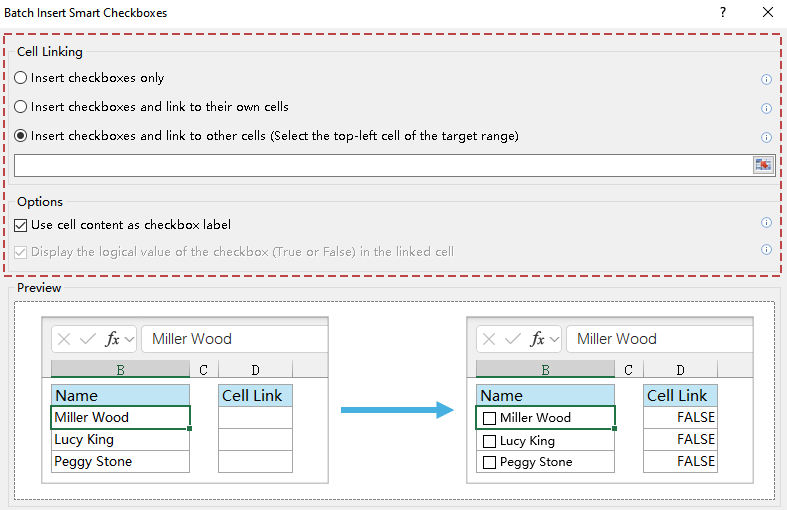
🧭 智能核取方塊選項解釋
🔗 核取方塊儲存格鏈接模式
- 僅插入核取方塊:添加核取方塊而不將其鏈接到任何儲存格。適用於僅視覺效果的場合。
- 插入核取方塊並鏈接到其所在的儲存格:每個核取方塊都鏈接到它所在的儲存格。適用於直接在數據範圍內生成 TRUE/FALSE 輸出。
- 插入核取方塊並鏈接到其他儲存格:所有核取方塊都鏈接到當前範圍外的指定範圍。當您希望保持原始數據整潔但仍使用邏輯控制時,這是理想的選擇。
⚙️ 附加選項
- 使用儲存格內容作為核取方塊標籤:自動將目標儲存格的內容作為核取方塊旁顯示的文字。
- 在鏈接的儲存格中顯示核取方塊的邏輯值(True 或 False):啟用後,如果勾選框被選中,鏈接的儲存格將顯示
TRUE;如果未選中則顯示FALSE— 使其可用於COUNTIF、IF或條件格式等公式中。
這個直觀的界面讓任何水平的用戶都可以控制核取方塊的行為和外觀,無需使用公式或 VBA。
✏️ 如何使用此功能 – 分步說明
1. 在您的工作表中準備一個列表。例如:
| 任務 |
|---|
| 撰寫項目計劃 |
| 審查預算 |
| 與利益相關者會面 |
2. 選擇包含任務的儲存格(例如 A2:A4)。
3. 轉至 Kutools > 插入 > 批量插入智能核取方塊。
4. 在彈出的對話框中,選擇以下其中一種儲存格鏈接選項:
- 僅插入核取方塊
- 插入核取方塊並鏈接到其所在的儲存格
- 插入核取方塊並鏈接到其他儲存格
5. (可選)您還可以在「選項」部分啟用以下選項以自訂輸出:
- 使用儲存格內容作為核取方塊標籤
- 在鏈接的儲存格中顯示核取方塊的邏輯值(True 或 False)
6. 點擊確定應用設置。
📸 各選項的視覺效果結果
根據儲存格鏈接模式和所選選項的不同,結果也會有所變化。以下是每種選項插入核取方塊後的樣子:
僅插入核取方塊
無鏈接,僅視覺效果
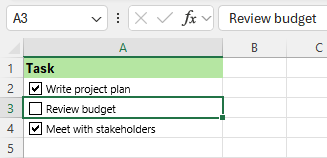
鏈接到自身儲存格
儲存格值變為 TRUE/FALSE
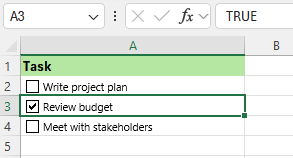
鏈接到其他儲存格
TRUE/FALSE 出現在鏈接的列中
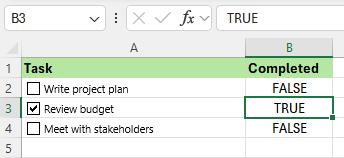
🎯 Excel 中智能核取方塊的實際應用案例
除了簡單的待辦事項清單,Kutools for Excel 的智能核取方塊還能為您的工作簿添加交互性和數據控制功能。以下是五個典型場景,這些場景充分展示了它的優勢:
✔️ 出勤表:每位員工使用一個核取方塊來標記「出席」。將其鏈接到輔助列,並使用 =COUNTIF(B2:B100, TRUE) 計算總數。非常適合學校、培訓課程或內部團隊使用。
📅 日常/週計劃:每個任務都可以有自己的核取方塊。結合條件格式,完成的項目可以淡化或高亮顯示。使用公式追蹤完成百分比和生產力水平。
📋 調查和反饋表單:使用帶標籤的核取方塊顯示多個選項(例如「您使用哪些工具?」)。將其鏈接到邏輯儲存格。這種結構使得使用 COUNTIF 匯總結果或生成圖表進行視覺化報告變得輕鬆。
📈 銷售流程儀表板:使用核取方塊追蹤交易階段:「已聯繫」、「已報價」、「已成交」等等。每個階段可以鏈接到不同的儲存格,從而實現進展的實時可視化或管道篩選。
🔍 條件跟蹤:使用核取方塊控制哪些內容被高亮顯示或包含在報告中。例如,當「標記以供審閱」框被勾選時,該行可以自動高亮顯示或被拉入單獨的審閱表中。
✨ 這些應用場景涵蓋個人生產力、團隊協作、數據分析和商業報告 — 將靜態電子表格轉化為動態工具。
🔗 立即試用 Kutools
體驗 Kutools for Excel 的全部功能 — 免費試用 30 天。
📽️ 影片演示:查看實際操作
更喜歡視覺學習嗎?這段影片演示準確展示了批量插入智能核取方塊功能在 Excel 中的工作方式:
📌 提示:影片涵蓋了所有可用選項 — 從儲存格鏈接模式到可選設置以及最終結果 — 為新用戶和高級用戶提供了完整的操作指導。
📊 方法比較
Kutools for Excel
易用性:⭐⭐⭐⭐⭐
批量插入:✅
標籤:✅(自動標籤)
儲存格鏈接:✅
撤銷支持:✅
最適合:所有用戶(初學者友好)
VBA 宏
易用性:⭐⭐
批量插入:✅
標籤:❌(手動設置)
儲存格鏈接:✅(需要編碼)
撤銷支持:❌
最適合:具有編程知識的高級用戶
Excel 原生功能
易用性:⭐⭐
批量插入:❌(手動複製)
標籤:❌
儲存格鏈接:✅
撤銷支持:✅
最適合:簡單表單、舊版文件
🔎 Kutools 在易用性、功能和靈活性方面顯然領先 — 特別是對於管理大型數據集的非技術用戶而言。
📚 常見問題解答 (FAQ)
Q: 我可以一次刪除所有核取方塊嗎?
A: 是的。轉至 Kutools > 插入 > 批量刪除核取方塊,即可一次性移除所有核取方塊。
Q: 此功能會干擾我現有的公式嗎?
A: 不會。您可以將核取方塊鏈接到外部儲存格,以保持公式的邏輯完整。
Q: 我可以調整插入核取方塊的位置或對齊方式嗎?
A: 可以。因為它們是表單控件,您可以自由移動、調整大小或對齊它們。
Q: 是否支持填滿和空白的儲存格?
A: 是的。您可以將核取方塊插入任何選定的範圍內。如有需要,該工具可以自動將現有的儲存格內容轉換為核取方塊標籤。
Q: 在 Kutools 試用期間是否可以使用此功能?
A: 是的。所有功能,包括此功能,在免費 30 天試用期內均可完全訪問。
Q: 如果我使用頁面佈局視圖怎麼辦?
A: 請切換到「檢視」選項卡下的「普通視圖」。核取方塊在此模式下顯示和運行最佳。
推薦的生產力工具
Office Tab:在 Microsoft Office 中使用便捷的標籤,就像 Chrome、Firefox 和新的 Edge 瀏覽器一樣。透過標籤輕鬆切換文件 — 不再有凌亂的視窗。了解更多...
Kutools for Outlook:Kutools for Outlook 提供 100 多種強大的功能,適用於 Microsoft Outlook 2010–2024(及更高版本)以及 Microsoft 365,幫助您簡化電子郵件管理並提高生產力。了解更多...
Kutools for Excel
Kutools for Excel 提供 300 多種進階功能,協助您在 Excel 2010 – 2024 和 Microsoft 365 中簡化工作流程。上述功能只是眾多省時工具中的一個。

